
¡Casi todo el mundo adora los juegos, especialmente Minecraft! Lo han disfrutado más de 14 millones de personas en todo el mundo por su sistema de juego adictivo y mapas personalizables. Aunque el paquete oficial de Mojang Software es de código cerrado, hay disponible varias versiones Java de código abierto de Minecraft Server para la plataforma ODROID. ¡Programar un mundo virtual usando un paquete gratuito de Minecraft Server como Spigot, Bukkit o BungeeCord es también una excelente forma de aprender Java mientras te diviertes!
Este artículo detalla cómo instalar un servidor básico de Minecraft en tu ODROID, para que puedas ejecutar juegos online con algunos de tus amigos en un mundo creado por ti. Usar el ODROID como un sandbox - entorno de pruebas - de bajo coste también es una excelente forma de probar mapas, actualizaciones y modificaciones antes de subirlos a un servidor público.
Requisitos
- 1. Un ODROID de la serie X, U o XU
- 2. Un módulo eMMC o tarjeta MicroSD Clase 10+ de al menos 8GB
- 3. Una imagen personalizada de Ubuntu, Debian o similar (13.04 o superior), disponible en los foros de ODROID (http://forum.odroid.com/)
- 4. Java versión 1.8 (OpenJDK8 u Oracle JDK8)
- 5. Conexión de red de área local (LAN), que incluya un router con la función de reenvío de puertos
Instalar Java
Si la versión 1.8 de Java todavía no la tienes instalada en tu sistema, consulta el artículo de ODROID Magazine sobre la Instalación de Oracle JDK8. Mojang publica una versión Java del software Minecraft compatible con otros sistemas operativos como ARM Linux.
Instalar Minecraft
Primero, descarga el último software de Minecraft Server desde el sitio oficial en https://minecraft.net/download, asegurándote de coger la versión .tar basada en Java.
Crea un directorio de Minecraft en tu directorio de inicio para almacenar el minecraft_server.jar descargado. Una vez descargado el tarball, escribe los siguientes comandos para iniciar el servidor:
$ cd ~/minecraft $ java -Xms1536M -Xmx1536M -jar minecraft_server.jar nogui¡El servidor de Minecraft debería estar ejecutándose ahora! El último paso es conseguir la dirección IP del servidor para que nuestros jugadores puedan conectarse a través de sus clientes Minecraft.
Obtener la dirección IP interna
Averigua la dirección IP interna (local) de tu servidor escribiendo ifconfig en la ventana del Terminal y localizando la etiqueta inet addr. En mi ODROID, la dirección IP aparecía como 192.168.1.10. Asegúrate de que esta dirección tenga una alta asignación emitida por el servidor DHCP local o el router para evitar actualizaciones frecuentes de la configuración.
Configurar el reenvío de puertos
Minecraft utiliza el puerto TCP 25565, que tu router local debe reenviar a la dirección IP del servidor mediante el reenvío de puertos. Consulta el manual del usuario para obtener ayuda sobre cómo configurar el router y poder redireccionar el puerto 25565 a la dirección IP obtenida en el paso anterior.
Obtener la dirección IP externa
La dirección IP pública que identifica tu LAN en el mundo exterior puedes obtenerla visitando http://www.whatismyip.com. La dirección tendrá el formato aaa.bbb.ccc.ddd, lo que significa que la URL completa para conectarse al Servidor Minecraft en tu LAN será http: //aaa.bbb.ccc.ddd: 25565. Hay que tener en cuenta el puerto TCP y la URL.
Si tu IP externa es dinámica (generalmente cambiada por tu ISP), puede usar servicios como No-IP. Puedes crear una cuenta en su sitio web, luego descargar e instalar el Cliente de actualización de DNS dinámico (DUC) desde http://www.noip.com/download. Las instrucciones detalladas sobre la configuración de DNS dinámico las puedes encontrar en http://bit.ly/1ggmo2n. En este caso, la dirección completa del servidor Minecraft será http://youracctusername.no-ip.com:25565.
Para asegurarte de que todo funciona, puede probar que tu servidor esté visible online en http://www.canyouseeme.org. También puede verificar rápidamente su estado desde http://dinnerbone.com/minecraft/tools/status/.
El rendimiento del sistema será aceptable en condiciones normales con una conexión inalámbrica, pero una conexión por cable disminuirá la latencia y aumentará la capacidad de respuesta del juego.
Unirse al juego
Inicia tu cliente de Minecraft en una máquina con Windows o OSX introduciendo la dirección IP pública del paso anterior (http: //aaa.bbb.ccc.ddd:25565) añadiendo un nuevo servidor a la lista de servidores del cliente. Cuando escribí esta guía, el software Minecraft Client desafortunadamente aún no se podía ejecutar en la plataforma ODROID. Hay una Edición de Minecraft Pocket disponible para Android, pero no es compatible con la versión completa de Minecraft Server.
Una conexión exitosa con el servidor Minecraft ODROID llevará al usuario a nuestro mundo virtual tal y como se ve en la Figura 1.
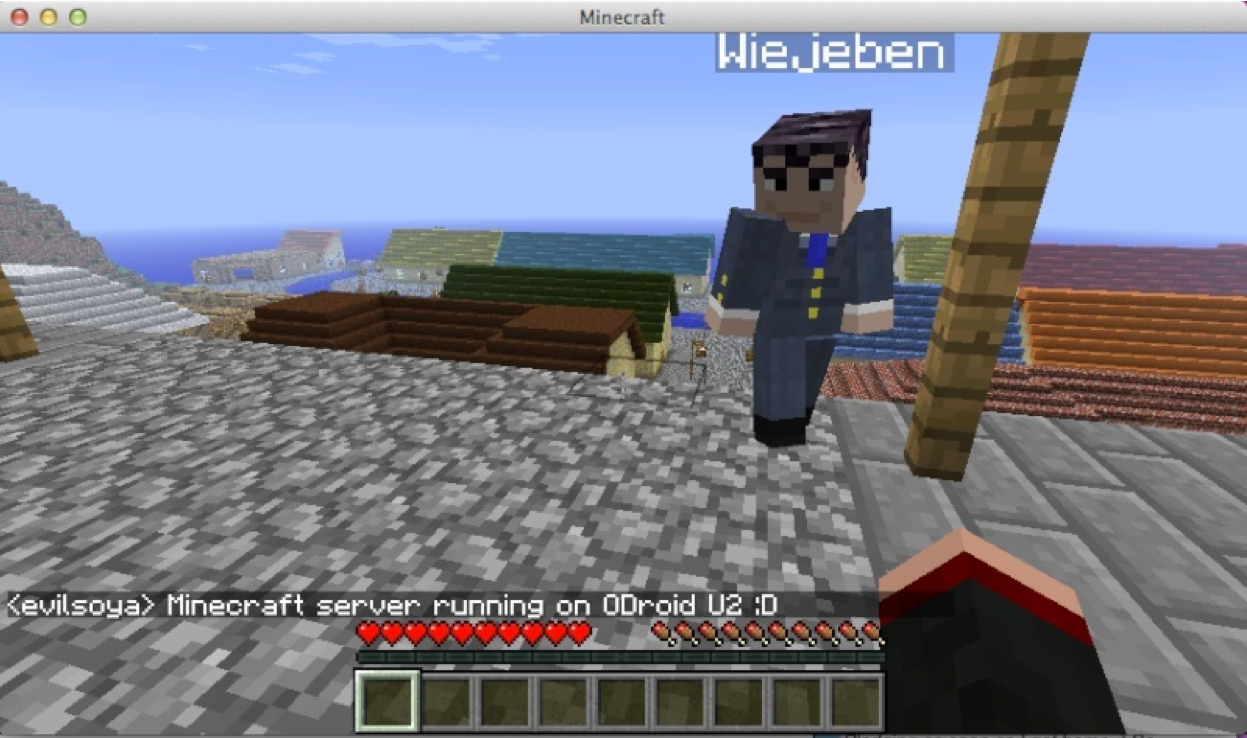
Configuración adicional del servidor
Las opciones del servidor en Minecraft se configuran editando el archivo server.properties ubicado en /home/yourusername/minecraft/server.properties:
#Minecraft server properties #Mon Dec 24 09:23:18 EST 2012 # generator-settings= level-name=world enable-query=false allow-flight=false server-port=25565 level-type=DEFAULT enable-rcon=false level-seed= server-ip= max-build-height=256 spawn-npcs=true white-list=false spawn-animals=true hardcore=false texture-pack= online-mode=true pvp=true difficulty=1 gamemode=0 max-players=20 spawn-monsters=true generate-structures=true view-distance=10 motd=A Minecraft ServerLos tres parámetros útiles para cambiar mapas y mejorar el rendimiento son:
- level-name: si quieres añadir otro mapa o mundo a tu servidor, simplemente descomprime el archivo del mundo dentro de tu carpeta Minecraft y luego cambia la configuración del nombre del nivel al nombre de esa carpeta. Por ejemplo, si la carpeta de mundo que has extraído es odroid, cambia el valor de level-name a odroid en lugar del valor world por defecto
- view-distance: se puede reducir a 7 para mejorar la capacidad de respuesta del servidor
- max-players: funciona mejor cuando se fija entre 2 y 5
Ten en cuenta que Minecraft depende en gran medida de las operaciones de punto flotante. A diferencia de las CPU basadas en arquitectura x86, los SOC basados en ARM no están optimizados para operaciones de punto flotante, así que las opciones del servidor deben ajustarse para compensar la carga de trabajo más pesada.
Si deseas mejorar aún más el rendimiento, existen varias versiones de código abierto de Minecraft Server que disminuyen significativamente los cálculos del servidor, proporcionando una experiencia más fluida y permitiendo que se unan al juego más jugadores.
Craftbukkit
Crea una carpeta para Craftbukkit escribiendo mkdir ~/craftbukkit en una ventana de Terminal, luego visita https://dl.bukkit.org/downloads/craftbukkit/ para descargar la última versión de Craftbukkit al directorio recién creado. Una vez completada la descarga, ejecuta el servidor para construir tu mundo.
java -Xms1536M -Xmx1536M -jar craftbukkit.jar cd ~/craftbukkit/plugins wget http://dev.bukkit.org/media/files/674/323/NoLagg.jar wget http://dev.bukkit.org/media/files/665/783/PTweaks.jar wget http://dev.bukkit.org/media/files/586/974/NoSpawnChunks.jarSpigot
Una alternativa a Craftbukkit es Spigot, que ofrece más opciones de configuración y está optimizado para un mayor rendimiento y velocidad. Siguiendo el mismo procedimiento que hemos descrito anteriormente, descarga el paquete Spigot, que se encuentra en http://www.spigotmc.org/.
mkdir ~/spigot cd spigot wget http://ci.md-5.net/job/Spigot/lastSuccessfulBuild/artifact/Spigot/target/spigot.jar java -Xms1536M -Xmx1536M -jar spigot.jarSpigot es muy estable y, puesto que está basado en Craftbukkit, los plugins Bukkit de NoLagg, PTweaks y NoSpawnChunks anteriores también funcionarán con Spigot.
MineOS
MineOS es un panel administrativo basado en web que permite una fácil administración de los servidores de Minecraft. Te permite manejar Vanilla, Bukkit, Tekkit y Canary por defecto, pero puedes instalar cualquier otro sistema de servidor y configurarlo para que descargues automáticamente una nueva versión siempre que esté disponible.
Copiar tu servidor a un servicio de alojamiento externo
Utilizar una versión de código abierto de Minecraft te permite cambiar cualquier aspecto del servidor, incluyendo la corrección de errores y la instalación de plugins. Dado que Minecraft para ODROID está escrito en Java, es fácil para principiantes y expertos mejorar el software y personalizarlo en base a sus propias necesidades.
Una vez que tengas tu mundo listo, puedes migrar tu creación de Minecraft a un servidor de alto tráfico para que pueda incorporar más jugadores. Simplemente carga todos los archivos del servidor desde directorio minecraft, spigot o craftbukkit del ODROID a través del panel de administración del hosting web.
¡Disfruta de tu nuevo servidor ODROID Minecraft y recuerda mantenerte alejado de la lava! Para obtener más información o hacer preguntas, visita el hilo del foro original en http://forum.odroid.com/viewtopic.php?f=52&t=84.

Be the first to comment